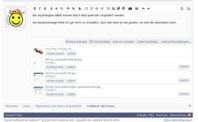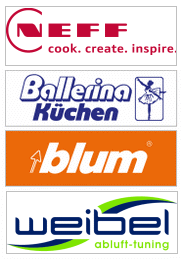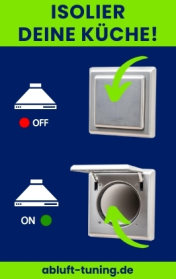AW: Bebilderte Kurzanleitung incl. PDF zum Herunterladen
3. Planung fürs Forum anhängen
Da insbesondere die Profis im Küchen-Forum oft nicht mit dem
Alno -Planer arbeiten, ist es sinnvoll auch Ansichten und Grundriss aus dem Alnoplaner als JPG-Dateien zu erstellen und in den Planungsthread mit hochzuladen. Da gerne an den Planungen weitergearbeitet wird, sollten auch die Alnodateien an den Beitrag gehängt werden.
3.0 Wie findet man die Alno-Dateien auf dem eigenem Computer?
Standardmäßig speichert Alno Dateien im Ordner
C:\Programme\ALNO\KPL .. hier zu bitte mal den
Beitrag von Dirk lesen.
Standardmäßig werden bei Windows auch die Dateiendungen nicht angezeigt. Deshalb müssen folgende Dateien dabei sein (KPL und POS könnten ausgeblendet sein):
Wobei "Plan1" natürlich auch ein individueller Dateiname sein kann.
3.0.0 Finden der Dateien auf PC mit Windows Vista
aus diesem Thread von sauberli  Wenn Du mit VISTA arbeitest, dann sind die Dateien etwas versteckt:
Wenn Du mit VISTA arbeitest, dann sind die Dateien etwas versteckt:
Schau mal unter C:\User\Dein Benutzername\AppData\Local\VirtualStorage\Program FilesALNO\KPL
Sollte Dir der Folder AppData nicht angezeigt werden (der ist versteckt), dann im Menu ORGANIZE Folder and Search Options auswählen und dann Reiter View und Markierung bei Show Hidden Files and Folder ...
Solltest Du das deutsche VISTA haben müßte es eigentlich so ähnlich funktionieren
C:\Benutzer\Dein Benutzername\AppData\Local\VirtualStorage\Programm e\ALNO\KPL
Verzeichnis sichtbar machen über ORGANISIEREN und dann Ordner-und Suchoptionen, Reiter Ansicht und dann Markierung bei Versteckte Dateien und Verzeichnisse anzeigen
Oder so ähnlich  3.1 Erstellen von Ansichten und Grundrissen als JPG-Datei aus einer Alno-Planung
3.1 Erstellen von Ansichten und Grundrissen als JPG-Datei aus einer Alno-Planung
ANSICHT:
- Im 3D-Modus den Vollbildmodus anwählen. Dort dann den Button „Vollbild speichern“ drücken. Man wird aufgefordert einen Dateinamen anzugeben.
- Dies für ein oder zwei weitere Ansichten wiederholen
GRUNDRISS:
- Im Planungsmodus die Tasten STRG+ALT+S gemeinsam drücken, es öffnet sich das „Speichern unter“-Fenster und man muss einen Dateinamen vergeben
Bitte Don Stefanos Hinweise
Bewegen im Vollbildmodus beachten
3.2 Erstellen von Raumgrundrissen oder Wohnungs-/Hausgrundrissen als JPG-Datei zum Hochladen
Oft ergibt sich die Notwendigkeit für die Planung auch einen Überblick über die umliegenden Räume gewinnen zu wollen. Oder, es ist noch gar keine Alno-Planung vorhanden, sondern nur eine manuelle Raumskizze.
- SCANNER vorhanden
Wenn ein Scanner vorhanden ist, sollten die vorhandenen Grundrisse etc. eingescannt werden, dabei sollte darauf geachtet werden, dass als Dateiformat JPG gewählt wird, da solche Dateien als direkte Ansichten im Küchenforumsbeitrag angezeigt werden. Außerdem sollte bei Haus- oder Wohnungsgrundrissen darauf geachtet werden, dass Maßangaben auch noch gelesen werden können.
- KEIN Scanner, aber DIGICAM vorhanden
Sollte kein Scanner vorhanden sein, hilft es auch, die Grundrisse mit der Digicam abzufotografieren. Normalerweise werden da automatisch JPG-Dateien erstellt. Auch hier ist es sinnvoll, auf gut lesbare Maßangaben zu achten.
3.2 a Erstellen von Ansichten/Grundrissen mit Vista / Win7 Snipping Tool
von Angelika95
Weniger umständlich als Screenshots zu erstellen und in einem Bildprogramm zu bearbeiten und zu speichern ist das Win7 eigene Miniprogramm "Snipping Tool".
Es sollte sich unter "Alle Programme" -> "Zubehör" befinden und hat eine kleine Schere als Symbol.
Wenn man das aufruft, wird der Bildschirm *milchig* und mit der Maus kann man dann einen beliebigen Bildausschnitt ziehen.
Dieser wird dann im "Snipping Tool" angezeigt und kann unter "Datei"-> "Speichern unter" in einem Ordner nach Wahl als jpeg Datei gespeichert werden.
Mit Bild hier erklärt:
Windows 7 - Screenshots erstellen mit Snipping Tool | Windows7 Allgemein | Windows 7 Tipps
3.2 b Erstellen von Ansichten/Grundrissen im Ikeaplaner etc. -->
hier (eigener Menüpunkt)
3.3 Im Planungsthread an den Beitrag hängen
Hochladen im Beitrag geht über das Symbol oder den Button "Bilder hochladen", ganz unten beim Schreiben/Editieren eines Beitrages.
Beim Drücken öffnet sich ein Explorerfenster im Vordergrund.
Die oberen beiden Bilder habe ich dann mit dem Button "Vollbild" an passender Stelle im Text eingefügt.
Jetzt will ich ein Bild hier mitten im Text, aber klein haben:
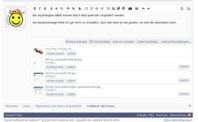
Ich habe es also mit dem Button Miniaturansicht eingefügt.
Und alle Bilder, die ich nicht an bestimmten Stellen im Text haben will, werden am Beitragsende als Miniatur angehängt.
4. Fragen und Antworten
4.1 Räume mit ungewöhnlichen Ecken und Einbuchtungen
I
ch habe das Problem, das der Raum in den die Küche soll nicht L, nicht rechteckig ist, sondern ein Schlauch mit zwei Ausbuchtungen... Wie kann ich die Ausbuchtungen im Alno-Küchenplaner eingeben? Beim Ikea -Planer ging es ohne Probleme, nur ist da die Möbelvielfalt ja sehr bescheiden. Möchte gerne etwas kreativer werden, kriege aber den Grundriss nicht hin..
Die äußeren Raummaße incl. der Ausbuchtungen anlegen und dann in diesem Rahmen den eigentlichen Raum mit den Zwischenwänden abbilden. Nicht die F4-Taste vergessen, damit kann man sich jede Zwischenwand in beliebiger Länge anlegen.
4.2 SbS-Kühlschrank darstellen
Haben gerade unsere neue Küche mit Alno-Planer geplant. Was wir vermissen ist ein Side-by-Side Kühklschrank. Sind wir nur blind oder gibt es keinen  . Wären auch für einen 'work around' dankbar
. Wären auch für einen 'work around' dankbar
Dazu den Solitärkühlschrank in den Sonderartikeln wählen und mit F4 in Breite, Höhe und Tiefe anpassen. Der Kühlschrank hat dann zwar nicht das typische SbS-Äußere paßt dann aber in den Maßen und man erhält einen ganz guten Eindruck von der Planung.
4.3 Wangen und APL mit unterschiedlichen Materialien
Hallo philoSophie, oder aber auch KerstinB, wie bekommt Ihr 2 unterschiedliche Arbeitsplattenfarben mit dem Alnoplaner hin. Ich möcht die Wangen in Holz und die APL in Getalit. Ich kriegs mit dem Alnoplaner nicht hin.
Es gibt einen Trick. Im Bereich Unterschränke gibt es die Raumteiler und da gibt es einzelne Fronten. Diese kann man in Dicke und Breite und Höhe als Wange anpassen. Im 3D-Modus kann man dann diesen als Wangen eingesetzten Fronten mit dem Button "Frontfarbe 2" diese zuweisen. Als Frontfarbe 2 muss man dann eben ein entsprechendes Dekor aussuchen.
Wenn man allerdings auch noch mit 2 Frontfarben arbeitet, dann wird es schwierig.
Es wäre dann noch die Möglichkeit im Ast Nischenkonzept ein Regalbrett auszuwählen und dies als Wange anzupassen. Danach sieht man es aber in der Grundrissansicht nicht mehr und muss es in der 3-D-Ansicht verschieben. Dem Bereich Abdeck-Böden/Regale kann man in der der 3-D-Ansicht auch eine extra Textur angeben.
4.4 Nach außen aufgehende Türen
Der Trick mit den nach außengehenden Türen ... erst mal eine Tür nach innen, dann Wandfang und Rotation ausschalten und eine weitere Tür nach außen. Die innere Tür dann auf eine Tiefe von 2 setzen, damit verschwindet der Öffnungsbogen im Raum, in der 3-D-Ansicht ist die Tür aber sichtbar

4.5 Wie bewege ich mich im Alnoplaner
Erläuterungen von Menorca
Die Bewegungen im Raum mit den Maustasten sind wirklich vielfältig:
- Linke Maustaste drücken + nach oben/unten ziehen --> hinein/heraus zoomen
- Linke oder Rechte Maustaste drücken + nach rechts/links ziehen --> nach rechts/links drehen
- Rechte Maustaste drücken + nach oben/unten ziehen --> nach oben/unten kippen
- Rad drehen --> rein/raus-zoomen mit Verzerrung
- Rad drücken + Maus nach oben/unten ziehen ALTERNATIV Shift Taste + linke Maustaste drücken, --> Standpunkt nach oben/unten
- Rad drücken + Maus nach rechts/links ziehen ALTERNATIV Shift Taste + linke Maustaste drücken --> Standpunkt nach rechts/links bewegen
Für eine 3D-Ansicht von oben (Vogelperspektive) braucht man also hauptsächlich
"Rad drücken + Maus nach oben ziehen"
und
"Rechte Maustaste drücken + nach unten ziehen".
Wenn die Höhe nicht reicht, dann noch
"Rad drehen"
Für möglichst wenig verzerrte Ansichten:
- Standpunkt wählen
- dann mit dem Rad maximal in den Raum hineindrehen
- dann mit der linken Maustaste nach unten ziehen, um wieder heraus zu zoomen. Dabei wird besonders in kleinen Küchen oft der "kameranahe Objekte ausblenden"-Schieber unten links im 3D-Menu notwendig.
Und jetzt einfach ein bißchen spielen . Und, wenn man sich total verrannt hat, dann F2 drücken und alles ist wieder in Ausgangsposition.
4.6 Möchte den 6rasterigen Korpus, Arbeitshöhe aber nur 90 cm - wie darstellen?
Um die 99er Elemente mit der Korpushöhe 78 cm auf eine andere Arbeitshöhe als 99 cm zu bekommen, ist es notwendig, die Z-Position des Elements zu verändern.
Z. B. man möchte Arbeitshöhe 90 cm, aber mit 78 cm Korpus, dann 99er Element wählen und Z-Höhe auf -9 .. damit verkürzt sich auch in den Ansichten der Standardsockel von Alno (17 cm) auf die 8 cm und es treten keine Verzerrungen auf.
Man muß diese Z-Positionsänderung dann natürlich für alle verwendeten Elemente vornehmen und bei den Hängeschränke 9 von der eingestellten Z-Position abziehen.
Die 86 cm heißen beim alnoplaner:
- 17 cm
Sockel
- 65 cm Korpus im 5er Raster
- 4 cm APL
Die nehme ich dann, wenn sich der Ratsuchende bereits für einen Hersteller mit 5er-Raster entschieden hat. Man kannd die Optik dann etwas besser nachbilden.
Die 99 cm heißen beim Alnoplaner:
- 17 cm Sockel
- 78 cm Korpus im 6er Raster
- 4 cm APL
Die nehme ich gerne, wenn es um Arbeitshöhen zwischen 91 und 100 cm geht.
Bei weniger als 99 cm ändere ich dann mit F4 die Z-Pos. des Möbelteils ... z. B. auf -5, das verkürzt dann quasi den Sockel um 5 cm und ergibt eine Arbeitshöhe von 94 cm.
4.7 Andere Muster und Farben verwenden
Dank User 2cram auch hier ein Tipp -->
Original
Jede einzelne Fläche im Alno-Planer kann mit Hilfe einer vorhandenen .jpg Datei individuell versehen werden (also auch jeder einzelne Auszug in einem US! - siehe Bild ....also, nicht das ihr glaubt das wäre mein Geschmack

, nur als Beispiel zu verstehen....)
Ich habe mir zunächst Farben / Bilder von verschiedenen Herstellern als . jpg abgelegt.
Dann im 3D-Modus die entsprechende Fläche mit Strg (Ctrl) + Linke Maustaste anklicken.
Daraufhin erschein ein Fenster mit der Alno Oberflächenbezeichnung.
Wenn ich jetzt "Ok" drücke, erscheint ein Dialog, der es zulässt, eine .jpg-Datei auszuwählen....und....FERTIG!
Dies funktioniert in allen mir vorliegenden Versionen. Wermutstropfen, wenn man den Alnoplaner verläßt und die gespeicherte Datei wieder aufruft, dann sind die Anpassungen leider nicht mehr integriert. Diese Funktion kann also sinnvollerweise dann genutzt werden, wenn man abschließend noch ein wenig Styling treiben möchte.
30.06.2013: Im
Downloadbereich gibt es den neuen Alnoplaner, mit dem das noch möglich ist als herunterladbare Zip-Datei.
03.12.2014: Und ebenfalls im Downloadbereich die jüngste Version, mit der dies noch möglich ist.
Version 12b ..
Man kann übrigens mehrere Alnoversionen parallel installieren. Einfach beim Installieren das vorgeschlagene Unterverzeichnis Alno z. B. um die Versionsnummer ergänzen. Dann das entstehende Desktop-Icon am besten entsprechend umbenennen. So habe ich mittlerweile 3 Versionen parallel laufen
 4.8 Zusammenstellen einer hochgesetzten GSP mit nur einem 2-rasterigem Auszug
4.8 Zusammenstellen einer hochgesetzten GSP mit nur einem 2-rasterigem Auszug
Ich baue die hochgebaute GSP aus Einzelteilen:
- 2rasteriger Auszug aus den Sonderartikeln MA6026
- 6rasteriger GSP hochgesetzt GSBV601
- dazu in Höhen angepaßten Seitenblenden RBS78 (Z=-10, Höhe=129, wenn Z sonst überall -5 .. also 94 cm Arbeitshöhe)
- und dann den Sockel des danebenstehenden Schrankes entsprechend min. 65 cm überstehen lassen.
Mit Standardsockel 17 cm ergibt sich damit 121 cm als APL-Oberkante.